Trong bối cảnh công nghệ trí tuệ nhân tạo (AI) đang ngày càng phổ biến, nhiều học sinh, sinh viên có thể lạm dụng công cụ này để gian lận trong học tập. Tuy nhiên, vẫn có một bộ phận lớn độc giả tìm kiếm các giải pháp AI hữu ích, giúp quá trình học tập trở nên dễ dàng và thông minh hơn. Là một người từng trải qua giai đoạn sinh viên đầy áp lực, tôi đã thử nghiệm nhiều công cụ AI, trong đó có ChatGPT, nhưng chúng vẫn chưa thực sự đáp ứng được mọi nhu cầu.
Sau nhiều ngày tìm hiểu và thử nghiệm các công cụ AI được đánh giá cao về năng suất, tôi đã khám phá ra Google NotebookLM – một công cụ AI mạnh mẽ nhưng lại ít được nhắc đến. Kể từ đó, cách tôi học tập đã thay đổi hoàn toàn theo hướng tích cực. Dưới đây là 4 tính năng nổi bật của NotebookLM đã cách mạng hóa phương pháp học của tôi, giúp tôi nắm bắt kiến thức hiệu quả và sâu sắc hơn. congnghe360.net tin rằng đây sẽ là giải pháp tối ưu cho cộng đồng độc giả yêu công nghệ và mong muốn nâng cao hiệu suất học tập, nghiên cứu.
1. Audio Overview: Biến Ghi Chú Thành Podcast Học Tập Sống Động
Tại sao nên nghe podcast thay vì đọc ghi chú khô khan?
Bạn có bao giờ cảm thấy choáng ngợp trước núi tài liệu nghiên cứu dày đặc hay những slide bài giảng dài lê thê của giáo sư? Việc dành hàng giờ đồng hồ để đọc đi đọc lại có thể là một cực hình. Thay vì ép buộc bản thân đọc hết từng dòng chữ khô khan, sẽ ra sao nếu bạn có thể nghe một đoạn podcast thảo luận chuyên sâu về chính những tài liệu đó?
Đó chính là lúc tính năng Audio Overview của NotebookLM phát huy tác dụng. Với Audio Overview, hai “người dẫn chương trình” ảo sẽ cùng thảo luận về các chủ đề chính từ nguồn tài liệu bạn cung cấp, với giọng điệu lôi cuốn và sống động như một podcast thực thụ. Một người dẫn sẽ đặt câu hỏi, người kia sẽ trả lời dựa trên nội dung, giúp bạn ghi nhớ và hiểu bài tốt hơn rất nhiều.
Để tạo một Audio Overview, bạn chỉ cần truy cập trang chủ NotebookLM và nhấp vào nút “Create New”. Nếu muốn tạo từ một sổ ghi chép có sẵn, bạn mở sổ đó ra. Sau đó, nhấp vào “+ Add source” trong bảng điều khiển “Sources” ở bên trái và tải lên tài liệu tham khảo mà bạn muốn podcast đề cập. Đó có thể là slide bài giảng, bài nghiên cứu, ghi chú cá nhân hay tài liệu khóa học – bất cứ thứ gì. Bạn có thể thêm bao nhiêu tài liệu tùy thích.
Lưu ý: Hiện tại, NotebookLM chưa hỗ trợ các tệp PowerPoint (.pptx) trực tiếp. Hãy đảm bảo chuyển đổi tệp .pptx của bạn sang định dạng PDF (hoặc định dạng được hỗ trợ khác) trước khi tải lên. Tôi thường dùng ILovePDF để thực hiện việc này.
Khi tài liệu của bạn đã được tải lên, chỉ cần nhấp vào “Generate” trong mục “Audio Overview”. Nếu bạn muốn các người dẫn AI tập trung vào một nguồn hoặc chủ đề cụ thể, hãy nhấp vào nút “Customize”, thêm hướng dẫn của bạn vào ô văn bản, sau đó nhấn “Generate”.
Chỉ sau vài khoảnh khắc chờ đợi, podcast AI của bạn sẽ sẵn sàng. Phần tuyệt vời nhất là bạn có thể tải xuống để nghe ngoại tuyến sau này. Tôi thường xuyên nghe podcast này khi đi xe buýt, đi dạo hoặc trong lúc làm việc vặt, giúp tận dụng tối đa thời gian.
2. Tính Năng Tóm Tắt (Summarization): Nắm Bắt Ý Chính Nhanh Chóng
Không ai muốn đọc hàng trăm trang ghi chú dài lê thê. Tùy thuộc vào số lượng và độ dài của các nguồn tài liệu bạn cung cấp, thời lượng podcast có thể khác nhau. Nhưng khi bạn đang ôn thi cấp tốc vào lúc 3 giờ sáng với cốc cà phê thứ năm, bạn có thể không có thời gian để lắng nghe hai giọng nói vui vẻ thảo luận về nội dung khóa học. Dù là trường hợp này hay bạn đơn giản là người tiếp thu thông tin nhanh hơn khi đọc và cần nắm bắt các điểm chính ngay lập tức, các tính năng tóm tắt của NotebookLM sẽ là cứu cánh.
Để sử dụng, hãy mở một sổ ghi chép mới hoặc hiện có. Sau đó, thêm các nguồn mà bạn muốn NotebookLM tóm tắt bằng cách nhấp vào “+ Add source”. Sau khi tải lên, sổ ghi chép của bạn sẽ tự động được đặt tên và một bản tóm tắt súc tích của tất cả các nguồn sẽ xuất hiện ở giữa màn hình, ngay dưới tên sổ ghi chép. Nếu bạn muốn tóm tắt từng nguồn riêng lẻ, hãy tìm nó trong bảng điều khiển bên trái và nhấp vào. Bạn cũng sẽ thấy tất cả các “Chủ đề chính” (Key Topics) của nguồn được liệt kê dưới dạng các nút có thể nhấp bên cạnh bản tóm tắt.
 Giao diện Google NotebookLM hiển thị bản tóm tắt tài liệu và các chủ đề chính
Giao diện Google NotebookLM hiển thị bản tóm tắt tài liệu và các chủ đề chính
Việc nhấp vào một chủ đề sẽ nhắc NotebookLM tạo một cuộc thảo luận chi tiết về chủ đề cụ thể đó. Đây là một cứu tinh khi bạn đang gặp khó khăn với một số khái niệm nhất định.
Tuyệt vời hơn nữa là bạn có thể đặt câu hỏi cho NotebookLM liên quan đến các nguồn của mình trong bảng điều khiển “Chat”, và nó sẽ trả lời chỉ bằng cách sử dụng các tài liệu bạn đã cung cấp.
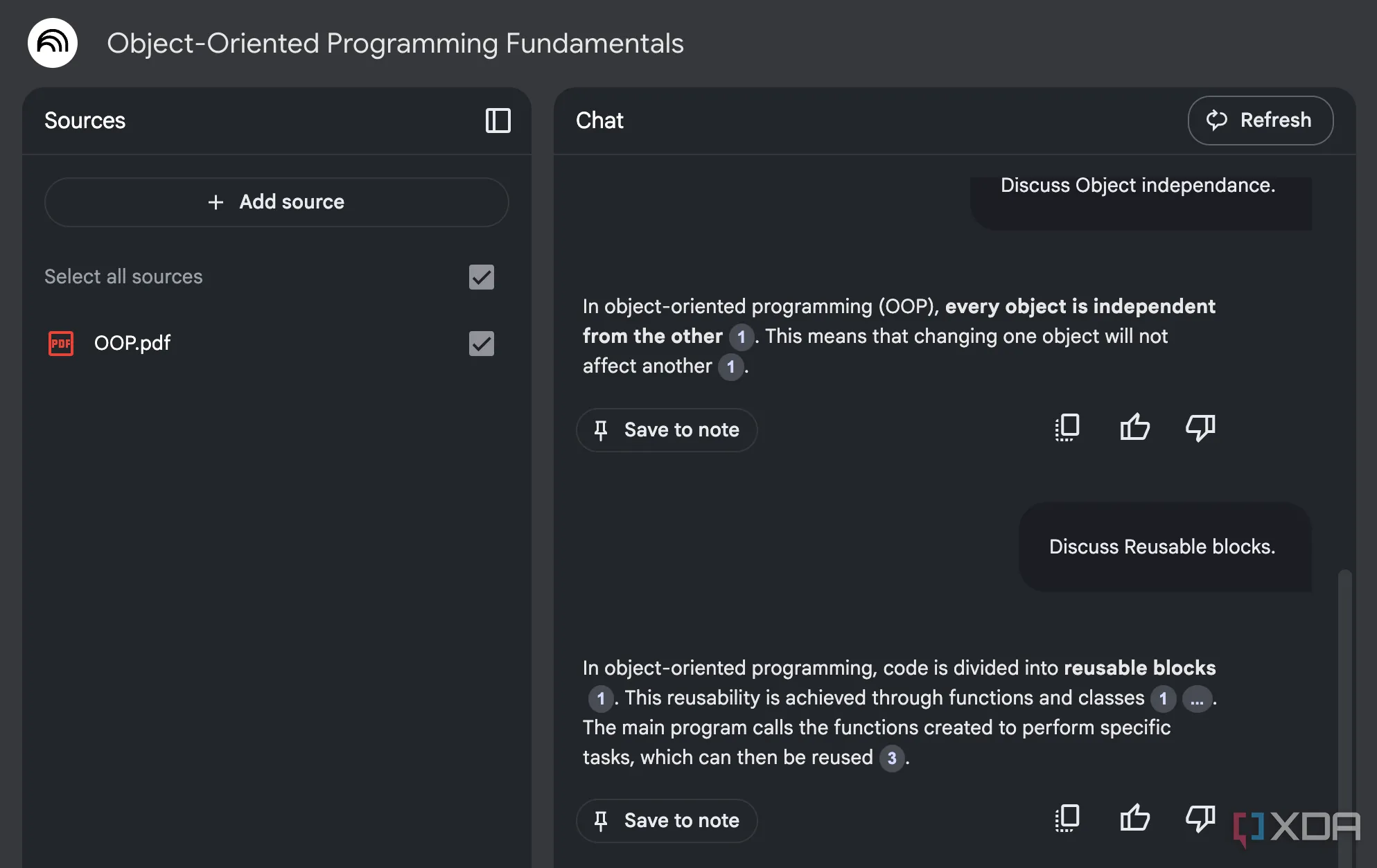 Cửa sổ chat của Google NotebookLM cung cấp câu trả lời dựa trên nguồn tài liệu đã cung cấp
Cửa sổ chat của Google NotebookLM cung cấp câu trả lời dựa trên nguồn tài liệu đã cung cấp
Không giống như hầu hết các công cụ AI khác thường thêm những thông tin không cần thiết, NotebookLM giữ cho câu trả lời của mình trực tiếp và đi thẳng vào vấn đề – bỏ qua các chi tiết nền không liên quan, ngay cả khi chúng có trong nguồn của bạn.
3. Tính Năng Tạo Nội Dung (Content Generation): Ghi Chú “Thông Minh” Hơn
Nếu bạn nhìn vào bảng điều khiển “Studio”, bạn sẽ thấy một phần có nhãn “Notes”, với các tùy chọn sau: “Study Guide” (Hướng dẫn học tập), “Briefing Doc” (Tài liệu tóm tắt), “FAQ” (Câu hỏi thường gặp) và “Timeline” (Dòng thời gian).
Vì tôi sử dụng NotebookLM chủ yếu để học tập, tôi thấy “Study Guides” là hiệu quả nhất, vì chúng thường bao gồm một bài kiểm tra câu hỏi ngắn, một đáp án, các câu hỏi luận và một bảng thuật ngữ. Đây là một công cụ AI vô cùng hữu ích cho việc ôn thi.
“Briefing Doc” hoạt động tương tự nhưng không tập trung vào học tập bằng. Thay vào đó, nó cung cấp cái nhìn tổng quan về nguồn của bạn, các chủ đề và khái niệm chính, ví dụ, các trích dẫn quan trọng và một kết luận. “FAQ”, như mong đợi, tạo ra một danh sách các câu hỏi thường gặp và câu trả lời của chúng dựa trên nguồn của bạn, giúp dễ dàng làm rõ các khái niệm mà không cần phải lục tung toàn bộ tài liệu.
Cuối cùng, tính năng “Timeline” sắp xếp các khái niệm chính từ nguồn của bạn theo một định dạng có cấu trúc, giúp dễ dàng theo dõi sự phát triển của các ý tưởng. Tùy thuộc vào những gì bạn đang học, nó có thể sắp xếp thông tin theo logic thay vì thứ tự thời gian. Tôi thấy điều này đặc biệt hữu ích cho nội dung liên quan đến lịch sử hoặc các chuỗi sự kiện.
4. Tính Năng Trích Dẫn Nguồn (Citing): Chống “Ảo Giác” Của AI và Đảm Bảo Chính Xác
Nếu bạn đã từng sử dụng các công cụ AI trước đây, bạn có thể nhận thấy xu hướng “ảo giác” của chúng, tức là tự ý bịa đặt thông tin hoặc thay đổi chi tiết theo ý muốn. Thông tin sai lệch từ AI là một lý do chính khiến nhiều học sinh, sinh viên ngần ngại dựa vào các công cụ này để học tập.
Khi NotebookLM lần đầu tiên được giới thiệu thông qua một bài đăng trên blog của Google, công ty đã đề cập rằng điểm khác biệt chính giữa NotebookLM và các chatbot AI khác là nó cho phép bạn “gắn kết” nó với ghi chú và nguồn tài liệu của bạn. Về cơ bản, điều này có nghĩa là NotebookLM lấy câu trả lời trực tiếp từ ghi chú của bạn và sẽ không tìm kiếm thông tin bổ sung trên internet. Điều này ngăn chặn hiệu quả việc nó tạo ra các câu trả lời sai lệch hoặc nói cho bạn nghe những gì nó nghĩ bạn muốn nghe. Nếu bạn hỏi điều gì đó không có trong nguồn của bạn, mô hình sẽ đơn giản trả lời rằng nó không thể tìm thấy câu trả lời trong ghi chú của bạn.
Ví dụ, tôi đã ôn tập cho một bài kiểm tra lập trình bằng cách sử dụng các slide bài giảng tập trung vào Lập trình Hướng đối tượng (Object-Oriented Programming). Với sự tò mò, tôi đã yêu cầu NotebookLM giải thích “quang hợp”, rõ ràng là không liên quan gì đến các nguồn của tôi. Đây là những gì nó đã trả lời:
“The provided sources and our conversation history do not contain any information about photosynthesis. Therefore, I cannot answer your question using only the given sources and our conversation history.” (Các nguồn được cung cấp và lịch sử trò chuyện của chúng ta không chứa bất kỳ thông tin nào về quang hợp. Do đó, tôi không thể trả lời câu hỏi của bạn chỉ bằng các nguồn đã cho và lịch sử trò chuyện của chúng ta.)
Bất cứ khi nào NotebookLM trả lời một câu hỏi, bạn sẽ luôn thấy các số trích dẫn đi kèm với câu trả lời của nó. Di chuột qua một trích dẫn sẽ hiển thị văn bản chính xác được sử dụng để tạo ra câu trả lời.
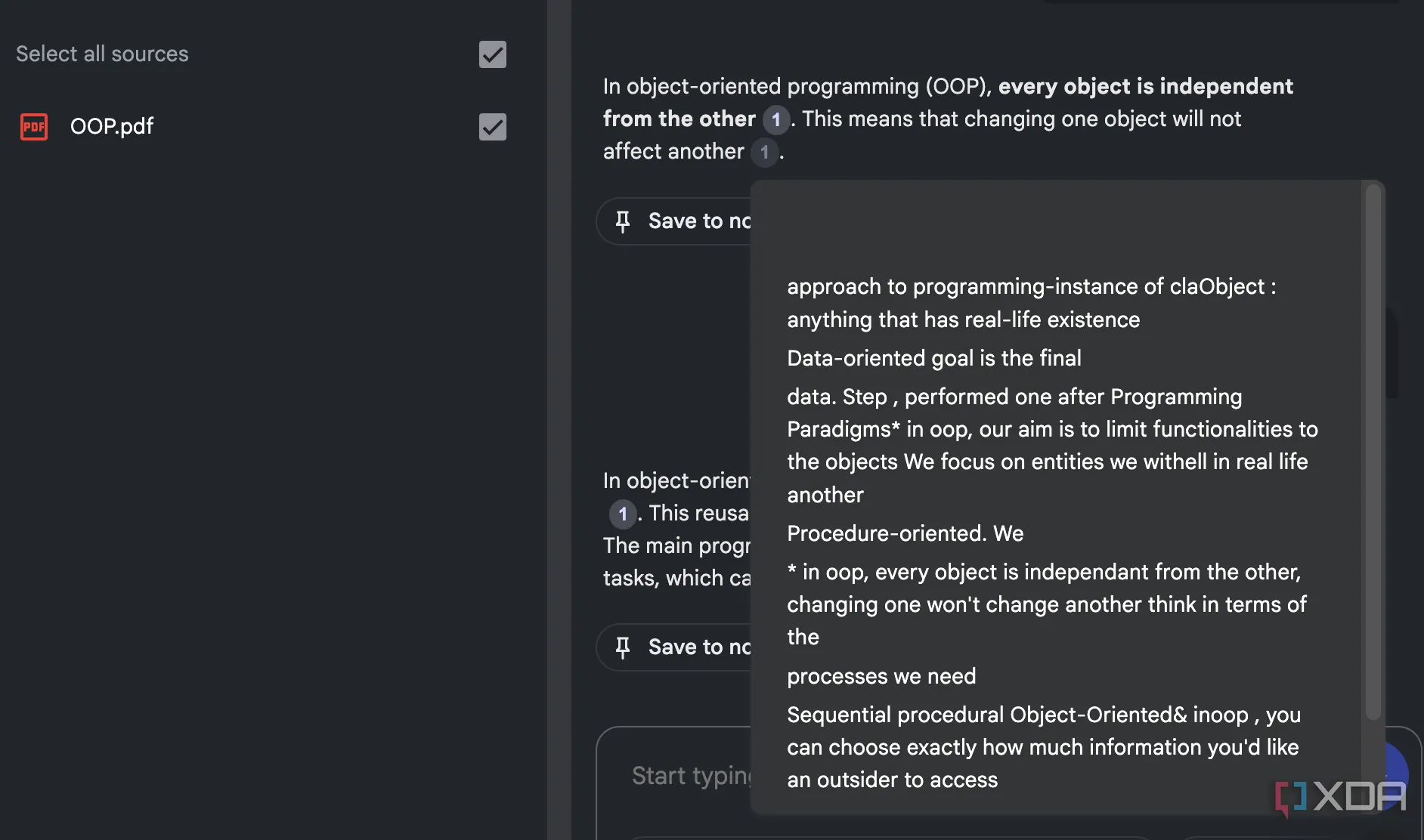 Tính năng trích dẫn nguồn của NotebookLM giúp người dùng xác minh thông tin do AI cung cấp
Tính năng trích dẫn nguồn của NotebookLM giúp người dùng xác minh thông tin do AI cung cấp
Nhấp vào một trích dẫn sẽ đưa bạn trực tiếp đến văn bản được trích dẫn trong bảng điều khiển “Sources”, giúp dễ dàng xác minh nguồn gốc của thông tin. Tính năng này khẳng định độ tin cậy và chuyên môn của NotebookLM, đặc biệt quan trọng đối với những ai cần thông tin chính xác tuyệt đối trong học tập và nghiên cứu.
Để NotebookLM làm phần việc khó khăn
Bạn có thể đã nghe nói rằng cách dễ nhất để làm điều gì đó nhiều hơn là học cách yêu thích quá trình đó. Mặc dù điều này dễ nói hơn làm đối với việc học, NotebookLM đã thay đổi mọi thứ hoàn toàn đối với tôi. Giờ đây, tôi thực sự hiểu nội dung mình đang học, và thay vì lãng phí thời gian đọc đi đọc lại ghi chú một cách vô thức, tôi luôn chủ động tương tác với tài liệu. Google NotebookLM là một trong những công cụ tăng năng suất mà mọi sinh viên cần có, và congnghe360.net đặc biệt khuyến nghị bạn nên trải nghiệm.
Bạn đã từng sử dụng Google NotebookLM hay bất kỳ công cụ AI hỗ trợ học tập nào khác chưa? Hãy chia sẻ trải nghiệm và những mẹo hữu ích của bạn trong phần bình luận bên dưới để cộng đồng congnghe360.net cùng thảo luận nhé!